 tutorial komputer
tutorial komputer
 Penyelesaian masalah
Penyelesaian masalah
 Bagaimana untuk memperbaiki err_name_not_resolved di Google Chrome?
Bagaimana untuk memperbaiki err_name_not_resolved di Google Chrome?
Bagaimana untuk memperbaiki err_name_not_resolved di Google Chrome?
Aug 01, 2025 am 06:14 AMPertama, sahkan bahawa input URL adalah betul, laman web lain boleh diakses dan rangkaian peranti adalah normal, dan menyelesaikan masalah laman web itu sendiri atau masalah sambungan rangkaian; 2. Mulakan semula penghala dan modem untuk menyelesaikan kegagalan rangkaian sementara; 3. Kosongkan cache DNS Chrome, klik "Cache Host Cache" pada Chrome: // Net -internals/#DNS Page dan muat semula kolam soket; 4. Tukar pelayan DNS ke Google DNS (8.8.8.8 dan 8.8.4.4) atau CloudFlare DNS (1.1.1.1 dan 1.0.0.1) untuk meningkatkan kestabilan resolusi; 5. Bersihkan sistem DNS Cache, pengguna Windows menjalankan ipconfig /flushdns, /melepaskan, /memperbaharui dan menetapkan semula winsock netsh pada prompt arahan pentadbir, dan pengguna macOS menggunakan sudo dscacheutil -flushcache dan sudo killall -hup mdnsresponder, linux pengguna linux sudo -resolve -flush -c -resolve - 6. Lumpuhkan semua sambungan Chrome dan data pelayaran yang jelas (termasuk cookies dan fail cache) untuk menghapuskan gangguan pelayar; 7. Tutup sementara perisian firewall atau antivirus untuk menentukan sama ada permintaan DNS disekat kerana perisian keselamatan; 8. Gunakan penyemak imbas lain atau mod Chrome yang tidak kelihatan untuk mengesahkan sama ada masalah konfigurasi penyemak imbas; 9. Semak sama ada sistem hos sistem (PATH adalah C: \ Windows \ System32 \ Drivers \ etc \ hosts atau /etc /hosts) untuk melihat sama ada terdapat manual menyekat atau mengarahkan peraturan untuk nama domain sasaran, dan jika ya, komen atau padamkannya; 10. Jika langkah -langkah di atas tidak sah, pergi ke bawah untuk alat seperti semua orang atau hanya saya mengesahkan sama ada laman web itu sendiri rosak. Jika ya, anda perlu menunggu untuk pulih; Kesalahan ini biasanya disebabkan oleh kegagalan dalam resolusi DNS. Melaksanakan langkah -langkah di atas dalam urutan dapat menyelesaikan kebanyakan kes, dan masalahnya dapat ditetapkan pada akhirnya.

Ralat ERR_NAME_NOT_RESOLVED dalam Google Chrome bermaksud penyemak imbas anda tidak dapat mencari pelayan laman web kerana nama domain tidak dapat diterjemahkan ke dalam alamat IP. Ini biasanya merupakan isu yang berkaitan dengan DNS, tetapi ia juga boleh berasal dari tetapan rangkaian anda, pelayar, atau laman web itu sendiri. Inilah caranya untuk memperbaikinya langkah demi langkah.
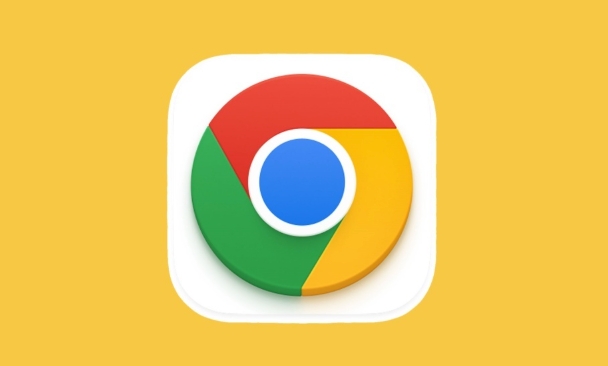
1. Periksa laman web dan sambungan internet
Sebelum menyelam ke dalam perbaikan teknikal, menolak asas -asas:
- ? Pastikan anda menaip URL dengan betul (misalnya, tiada aksara tambahan atau domain yang salah seperti
.cmobukan.com). - ? Ujian jika laman web lain dimuatkan. Jika mereka tidak, masalah ini mungkin dengan sambungan internet anda.
- ? Cuba buka tapak pada peranti lain menggunakan rangkaian yang sama. Sekiranya gagal di sana juga, masalahnya mungkin di seluruh rangkaian.
Petua: Anda juga boleh cuba mengakses tapak melalui sambungan data mudah alih atau hotspot Wi-Fi awam untuk mengesahkan jika ia dapat dicapai.

2. Mulakan semula penghala dan modem anda
Kadang -kadang, isu ini bersifat sementara dan disebabkan oleh gangguan dalam penghala atau ISP anda.
- Matikan penghala dan modem anda.
- Tunggu 30 saat.
- Hidupkan mereka kembali dan tunggu semua lampu untuk menstabilkan.
- Muat semula halaman dalam Chrome.
Ini sering membersihkan DNS sementara atau sambungan cegukan.
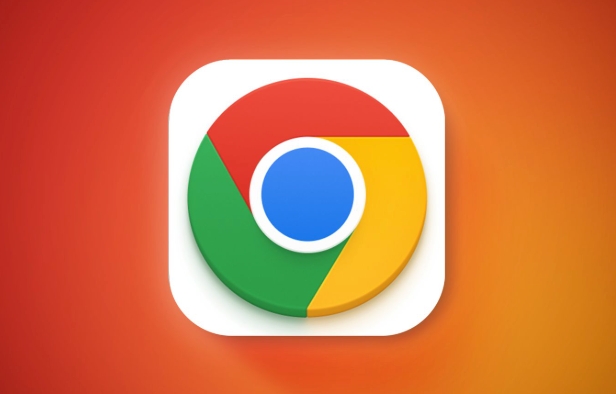
3. Clear Cache DNS Chrome
Chrome mengekalkan cache DNS sendiri, yang boleh menjadi ketinggalan zaman atau rosak.
Langkah:
- Buka krom dan pergi ke:
chrome://net-internals/#dns - Klik butang "Clear Host Cache" .
Kemudian cuba muat semula tapak yang bermasalah.
Bonus: Juga kolam soket yang jelas di
chrome://net-internals/#socketsdengan mengklik "kolam soket flush"-ini membantu menetapkan semula sambungan aktif.
4. Tukar pelayan DNS anda
Pelayan DNS (Sistem Nama Domain) semasa anda mungkin perlahan atau tidak bertindak balas. Beralih kepada yang boleh dipercayai seperti Google DNS atau CloudFlare boleh membantu.
Gunakan Google DNS:
- Pergi ke Panel Kawalan> Rangkaian dan Pusat Perkongsian> Tukar Tetapan Penyesuai .
- Klik kanan Sambungan Rangkaian Aktif anda → Properties .
- Pilih "Protokol Internet Versi 4 (TCP/IPV4)" → Properties .
- Pilih "Gunakan alamat pelayan DNS berikut" dan masukkan:
- Pelayan DNS yang disukai:
8.8.8.8 - Pelayan DNS Alternatif:
8.8.4.4
- Pelayan DNS yang disukai:
- Klik OK , kemudian mulakan semula penyemak imbas anda.
Sebagai alternatif, gunakan Cloudflare DNS : 1.1.1.1 dan 1.0.0.1 .
5. Siram cache sistem anda
Sistem operasi anda juga cache entri DNS. Kosongkannya:
Di tingkap:
- Buka command prompt sebagai pentadbir.
- Jalankan arahan ini satu demi satu:
Ipconfig /Flushdns IPConfig /Release IPConfig /Renew Netsh Winsock Reset
- Mulakan semula komputer anda.
Pada MacOS: Terminal Terbuka dan Jalankan:
sudo dscacheutil -flushcache sudo killall -hup mdnsresponder
Di Linux (Ubuntu/Debian):
SUDO SystemD-Resolve-FLUSH-CAKS
6. Lumpuhkan sambungan dan data penyemak imbas yang jelas
Pelanjutan krom yang salah atau cookies yang rosak mungkin mengganggu.
- Pergi ke Chrome: // Sambungan/ dan Lumpuhkan semua sambungan buat sementara waktu.
- Uji laman web ini lagi.
- Jika ia berfungsi, sambungan semula satu persoalan satu demi satu untuk mencari pelakunya.
Juga, data penyemak imbas yang jelas:
- Tekan
Ctrl Shift Del(Windows) atauCmd Shift Del(Mac). - Pilih "Semua Masa" dan periksa kuki , imej dan fail cache .
- Klik data yang jelas .
7. Lumpuhkan sementara firewall atau antivirus
Sesetengah perisian keselamatan menghalang permintaan DNS atau penapis lalu lintas terlalu agresif.
- Matikan firewall atau antivirus anda buat sementara waktu.
- Semak sama ada tapak dimuat.
- Jika ia berfungsi, laraskan tetapan keselamatan atau pertimbangkan untuk beralih ke alat yang kurang mengganggu.
Jangan biarkan sistem anda tidak dilindungi - hanya melumpuhkan sementara untuk ujian.
8. Cuba mod penyemak imbas atau penyamaran lain
Uji tapak yang sama di Firefox, Edge, atau Chrome Incognito ( Ctrl Shift N ).
Jika ia berfungsi dalam inkognito, isu ini mungkin terikat kepada profil, sambungan, atau cache Chrome.
9. Periksa fail tuan rumah untuk mengatasi manual (maju)
Fail hosts komputer anda mungkin mengalihkan atau menyekat domain.
Lokasi Fail:
C:\Windows\System32\drivers\etc\hosts(Windows)
/etc/hosts(macOS/linux)Buka dengan Notepad (sebagai pentadbir jika pada Windows).
Cari mana -mana baris yang mengandungi domain yang bermasalah.
Keluarkan atau komen mereka dengan menambah
#pada permulaan.Simpan dan mulakan semula penyemak imbas anda.
10. Tunggu ia keluar (jika laman web itu turun)
Kadang -kadang laman web itu sendiri mempunyai masalah penyebaran DNS atau downtime pelayan.
- Gunakan alat seperti Down untuk semua orang atau hanya saya atau DNS Checker untuk mengesahkan.
- Jika orang lain tidak dapat mengaksesnya sama ada, masalahnya adalah di hujung tapak - tunggu sahaja.
Memperbaiki ERR_NAME_NOT_RESOLVED biasanya turun ke DNS atau isu rangkaian tempatan. Mulakan dengan membersihkan cache Chrome dan memulakan semula penghala anda, kemudian pindah ke perubahan tetapan DNS jika diperlukan. Kebanyakan kes diselesaikan dalam masa beberapa minit.
Pada asasnya, ia tidak begitu menakutkan kerana ia kelihatan - hanya cegukan dalam bagaimana komputer anda menemui laman web.
Atas ialah kandungan terperinci Bagaimana untuk memperbaiki err_name_not_resolved di Google Chrome?. Untuk maklumat lanjut, sila ikut artikel berkaitan lain di laman web China PHP!

Alat AI Hot

Undress AI Tool
Gambar buka pakaian secara percuma

Undresser.AI Undress
Apl berkuasa AI untuk mencipta foto bogel yang realistik

AI Clothes Remover
Alat AI dalam talian untuk mengeluarkan pakaian daripada foto.

Clothoff.io
Penyingkiran pakaian AI

Video Face Swap
Tukar muka dalam mana-mana video dengan mudah menggunakan alat tukar muka AI percuma kami!

Artikel Panas

Alat panas

Notepad++7.3.1
Editor kod yang mudah digunakan dan percuma

SublimeText3 versi Cina
Versi Cina, sangat mudah digunakan

Hantar Studio 13.0.1
Persekitaran pembangunan bersepadu PHP yang berkuasa

Dreamweaver CS6
Alat pembangunan web visual

SublimeText3 versi Mac
Perisian penyuntingan kod peringkat Tuhan (SublimeText3)

Topik panas
 Keselamatan Windows kosong atau tidak menunjukkan pilihan
Jul 07, 2025 am 02:40 AM
Keselamatan Windows kosong atau tidak menunjukkan pilihan
Jul 07, 2025 am 02:40 AM
Apabila Pusat Keselamatan Windows kosong atau fungsi hilang, anda boleh mengikuti langkah -langkah berikut untuk memeriksa: 1. Sahkan sama ada versi sistem menyokong fungsi penuh, beberapa fungsi edisi rumah adalah terhad, dan edisi profesional dan ke atas lebih lengkap; 2. Mulakan semula perkhidmatan SecurityHealthService untuk memastikan jenis permulaannya ditetapkan kepada automatik; 3. Periksa dan nyahpasang perisian keselamatan pihak ketiga yang mungkin bertentangan; 4. Jalankan arahan SFC/Scannow dan DISM untuk membaiki fail sistem; 5. Cuba tetapkan semula atau memasang semula aplikasi Pusat Keselamatan Windows, dan hubungi Sokongan Microsoft jika perlu.
 Sembang suara puncak tidak berfungsi di PC: periksa panduan langkah demi langkah ini!
Jul 03, 2025 pm 06:02 PM
Sembang suara puncak tidak berfungsi di PC: periksa panduan langkah demi langkah ini!
Jul 03, 2025 pm 06:02 PM
Pemain telah mengalami sembang suara puncak yang tidak berfungsi di PC, memberi kesan kepada kerjasama mereka semasa pendakian. Sekiranya anda berada dalam keadaan yang sama, anda boleh membaca siaran ini dari Minitool untuk belajar bagaimana menyelesaikan masalah sembang suara puncak. Quick Navigat
 Windows Terjebak pada 'Perubahan Mengeluh yang Dibuat ke Komputer Anda'
Jul 05, 2025 am 02:51 AM
Windows Terjebak pada 'Perubahan Mengeluh yang Dibuat ke Komputer Anda'
Jul 05, 2025 am 02:51 AM
Komputer terjebak dalam antara muka "undo yang dibuat ke komputer", yang merupakan masalah biasa selepas kemas kini Windows gagal. Ia biasanya disebabkan oleh proses rollback yang terperangkap dan tidak boleh memasuki sistem secara normal. 1. 2. Jika tidak ada kemajuan untuk masa yang lama, anda boleh memaksa menutup dan memasuki persekitaran pemulihan (winre) beberapa kali, dan cuba memulakan pembaikan atau pemulihan sistem. 3. Selepas memasuki mod selamat, anda boleh menyahpasang rekod kemas kini terkini melalui panel kawalan. 4. Gunakan Prompt Command untuk melaksanakan arahan BootRec dalam persekitaran pemulihan untuk membaiki fail boot, atau jalankan SFC/ScanNow untuk memeriksa fail sistem. 5. Kaedah terakhir adalah menggunakan fungsi "Tetapkan semula komputer ini"
 Cara Terbukti untuk Microsoft Teams Ralat 657RX di Windows 11/10
Jul 07, 2025 pm 12:25 PM
Cara Terbukti untuk Microsoft Teams Ralat 657RX di Windows 11/10
Jul 07, 2025 pm 12:25 PM
Menemui sesuatu yang salah 657RX boleh mengecewakan apabila anda log masuk ke pasukan Microsoft atau Outlook. Dalam artikel ini di Minitool, kami akan meneroka bagaimana untuk memperbaiki ralat Outlook/Microsoft Teams 657Rx supaya anda dapat mendapatkan aliran kerja anda kembali di trek.quick
 Pelayan RPC tidak tersedia Windows
Jul 06, 2025 am 12:07 AM
Pelayan RPC tidak tersedia Windows
Jul 06, 2025 am 12:07 AM
Apabila menghadapi masalah "RPCServerisunavailable", pertama kali mengesahkan sama ada ia adalah pengecualian perkhidmatan tempatan atau masalah konfigurasi rangkaian. 1. Semak dan mulakan perkhidmatan RPC untuk memastikan jenis permulaannya adalah automatik. Jika ia tidak dapat dimulakan, periksa log acara; 2. Semak sambungan rangkaian dan tetapan firewall, uji firewall untuk mematikan firewall, periksa resolusi DNS dan sambungan rangkaian; 3. Jalankan arahan SFC/Scannow dan DISM untuk membaiki fail sistem; 4. Semak status pengawal dasar dan domain kumpulan dalam persekitaran domain, dan hubungi Jabatan IT untuk membantu pemprosesan. Secara beransur -ansur periksa secara urutan untuk mencari dan menyelesaikan masalah.
 Operasi yang diminta memerlukan tingkap ketinggian
Jul 04, 2025 am 02:58 AM
Operasi yang diminta memerlukan tingkap ketinggian
Jul 04, 2025 am 02:58 AM
Apabila anda menghadapi "operasi ini memerlukan peningkatan keizinan", ini bermakna anda memerlukan kebenaran pentadbir untuk diteruskan. Penyelesaian termasuk: 1. Klik kanan program "Run As Administrator" atau tetapkan pintasan untuk sentiasa dijalankan sebagai pentadbir; 2. Periksa sama ada akaun semasa adalah akaun pentadbir, jika tidak, menukar atau meminta bantuan pentadbir; 3. Gunakan Kebenaran Pentadbir untuk membuka command prompt atau PowerShell untuk melaksanakan perintah yang relevan; 4. Menghapuskan sekatan dengan mendapatkan pemilikan fail atau mengubah suai pendaftaran apabila perlu, tetapi operasi tersebut perlu berhati -hati dan memahami sepenuhnya risiko. Sahkan identiti kebenaran dan cuba kaedah di atas biasanya menyelesaikan masalah.
 Gateway lalai tidak tersedia Windows
Jul 08, 2025 am 02:21 AM
Gateway lalai tidak tersedia Windows
Jul 08, 2025 am 02:21 AM
Apabila anda menghadapi "lalai defaultgatewayisnotavailable", ini bermakna komputer tidak dapat menyambung ke penghala atau tidak mendapatkan alamat rangkaian dengan betul. 1. Pertama, mulakan semula penghala dan komputer, tunggu penghala bermula sepenuhnya sebelum cuba menyambung; 2. Periksa sama ada alamat IP ditetapkan untuk mendapatkan secara automatik, masukkan atribut rangkaian untuk memastikan bahawa "mendapatkan alamat IP secara automatik" dan "secara automatik mendapatkan alamat pelayan DNS" dipilih; 3. Jalankan IPConfig/Release dan IPConfig/Renew melalui Prompt Command untuk melepaskan dan mengaktifkan semula alamat IP, dan melaksanakan perintah Netsh untuk menetapkan semula komponen rangkaian jika perlu; 4. Semak pemacu kad rangkaian tanpa wayar, kemas kini atau pasang semula pemacu untuk memastikan ia berfungsi dengan normal.
 Cara Memperbaiki Kod Berhenti 'System_Service_Exception' di Windows
Jul 09, 2025 am 02:56 AM
Cara Memperbaiki Kod Berhenti 'System_Service_Exception' di Windows
Jul 09, 2025 am 02:56 AM
Apabila menghadapi ralat skrin biru "System_Service_Exception", anda tidak perlu memasang semula sistem atau menggantikan perkakasan dengan segera. Anda boleh mengikuti langkah -langkah berikut untuk menyemak: 1. Kemas kini atau gulung semula pemandu perkakasan seperti kad grafik, terutamanya pemacu yang dikemas kini baru -baru ini; 2. Nyahpasang perisian antivirus pihak ketiga atau alat sistem, dan gunakan WindowsDefender atau produk jenama terkenal untuk menggantikannya; 3. Jalankan perintah SFC/Scannow dan DISM sebagai pentadbir untuk membaiki fail sistem; 4. Semak Masalah Memori, pulihkan kekerapan lalai dan plag semula dan cabut plag tongkat memori, dan gunakan alat diagnostik memori Windows untuk mengesan. Dalam kebanyakan kes, masalah pemandu dan perisian dapat diselesaikan terlebih dahulu.






